怎么利用PR软件制作竖版视频
今天给大家介绍一下怎么利用PR软件制作竖版视频的具体操作步骤。
1
打开电脑上的PR软件,进入主页面后,点击“新建项”。
2
在打开的菜单中,选择“序列”选项。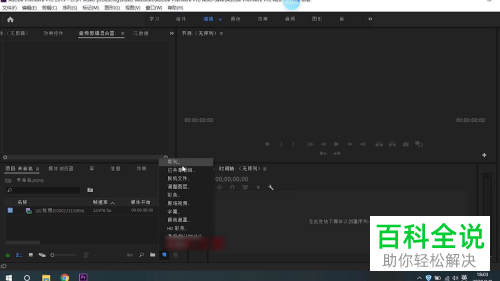
3
然后在打开的窗口中,切换到“设置”选项下。
4
然后在下面,将编辑模式设置为“自定义”。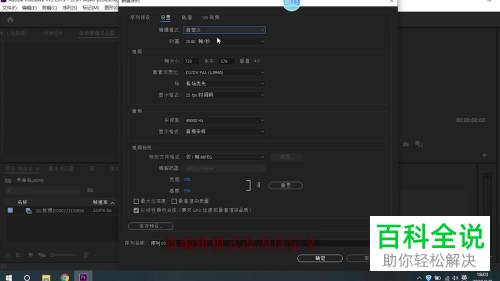
5
接下来,帧大小设置为“1080”,水平设置为“1920”。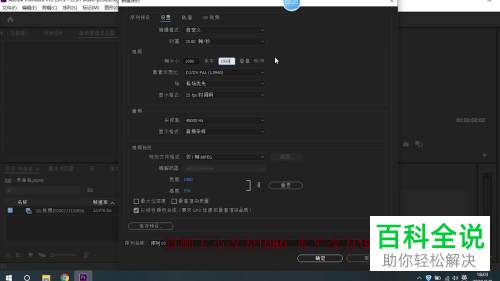
6
然后点击“确定”。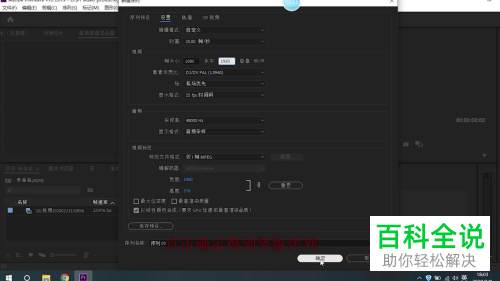
7
接下来,我们将需要制作的视频素材拖到时间轴上。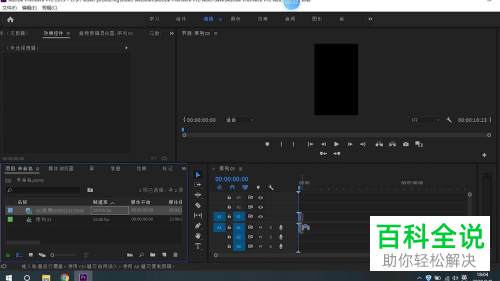
8
在弹出的窗口中,选择“保持现在设置”。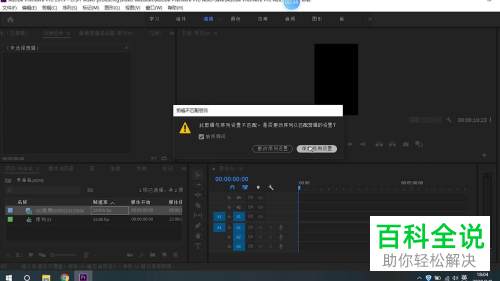
9
接下来,将视频素材选中,右键。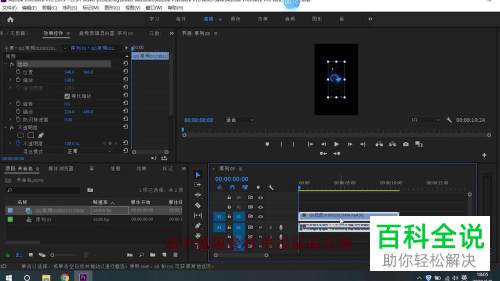
10
在打开的菜单中,选择“缩放为帧大小”选项。
11
最后将视频素材和所建序列边缘进行吻合即可。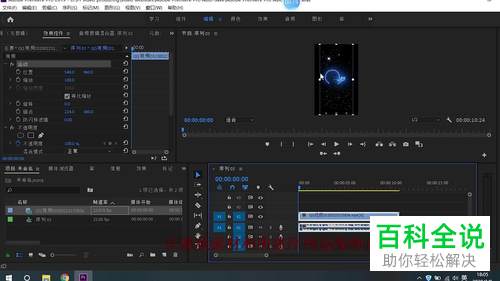
12
接下来,将视频导出,先点击左上角的“文件”选项。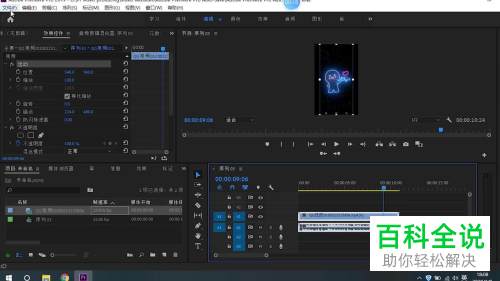
13
在打开的菜单中,选择“导出”选项。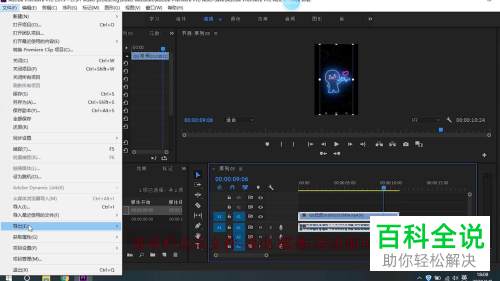
14
在打开的导出子菜单中,选择“媒体”。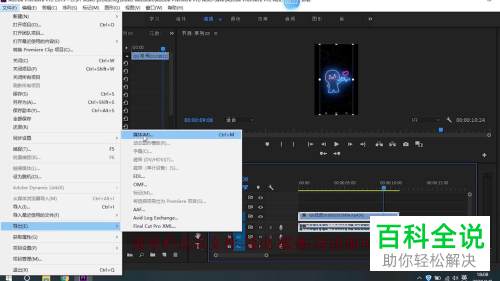
15
然后等待视频导出就是竖版的视频了。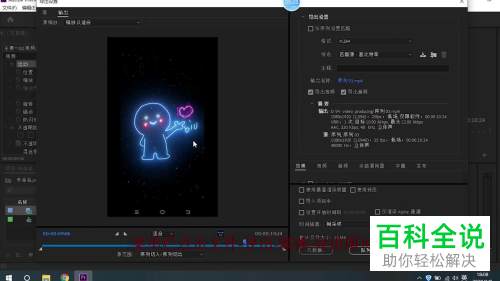
以上就是怎么利用PR软件制作竖版视频的具体操作步骤。
赞 (0)

